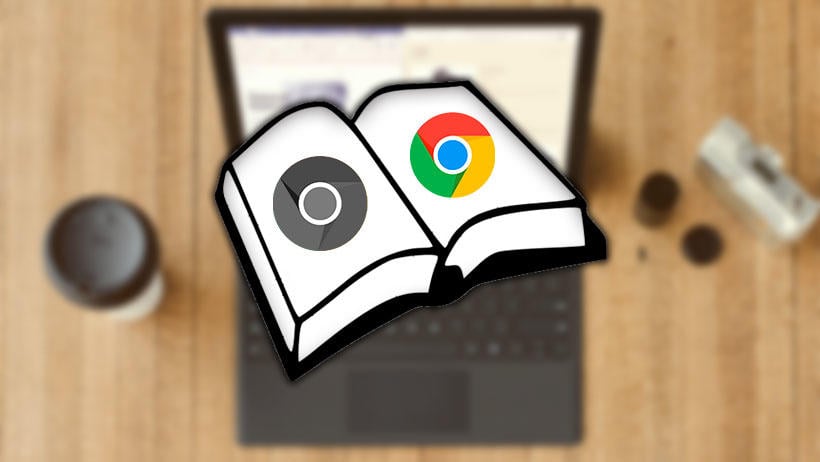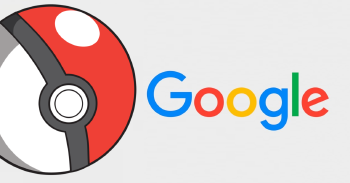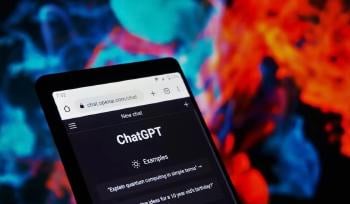Cada vez la lectura está más relacionada con la tecnología y eso ha provocado que uno de los navegadores más populares como es Google Chrome, integre su nuevo modo de lectura poco a poco para los usuarios. Sin embargo, no es fácil acceder a él, todavía. Tenemos que seguir unos pasos para poder sacarle partido y beneficiarnos de todo lo que nos ofrece.
Si eres de los que lee muy a menudo en el ordenador, te recomendamos que activemos esta opción y comprobarás cómo tu vista te lo agradece. Se trata de un modo que intenta imitar a los conocidos como ebooks, aunque sin la necesidad de hacer un desembolso en un nuevo dispositivo. Con este modo podremos leer todo lo que queramos, desde páginas web hasta libros en formato PDF.
Activar el modo lectura de Google Chrome
Para conseguir aprovechar esta opción, tan solo tenemos que dirigirnos al navegador Google Chrome e introducir en la barra de búsqueda el siguiente texto: chrome://flags
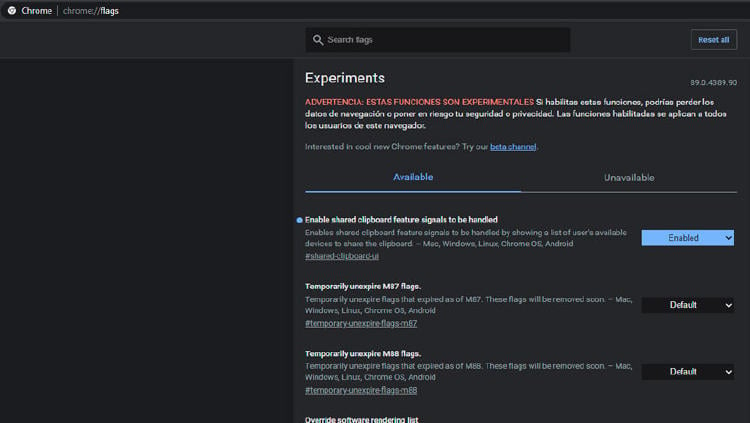
También te puede interesar: Trucos para exprimir Gmail al máximo
Esto nos llevará a una pestaña en la que hay muchas opciones que Google está probando, pero aún no ha activado para todos, y desde donde tendremos acceso a la opción que estamos buscando.
Para encontrarla solamente hay que escribir en el buscador que nos aparece, el texto: Reader
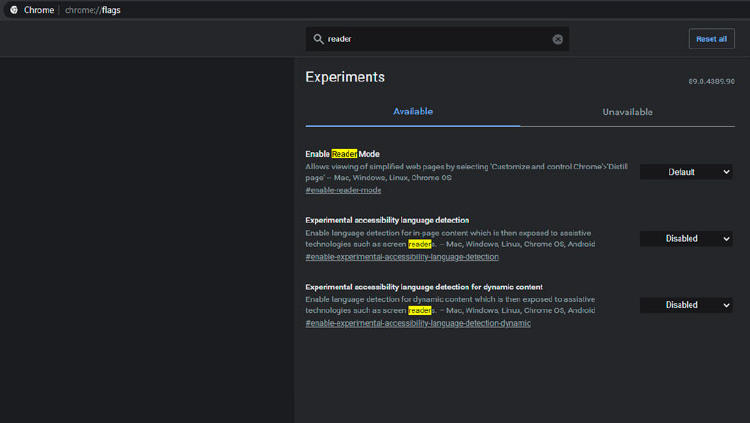
Una vez buscado, la primera opción en la que podemos leer "Reader Mode" vamos a situarnos.
En su lado derecho tenemos un desplegable que vendrá marcado con "default" y nosotros vamos a cambiarlo por "enable" para que comience a funcionar.
Antes de que entre en acción, el navegador nos pedirá reiniciar el navegador, por lo que tenemos que cerrarlo y abrirlo para provocar que los cambios surtan efecto.
Cómo usar el modo lectura de Chrome
Ahora tan solo tenemos que acceder a una página web donde predomina el texto, como por ejemplo el propio blog de MÁSMÓVIL que estás leyendo ahora mismo.
Si nos fijamos en la parte superior derecha, tendremos un nuevo icono en la barra de búsqueda que nos permite pulsarlo y cambiará automáticamente por el modo lectura que ya tenemos desbloqueado y funcionando.
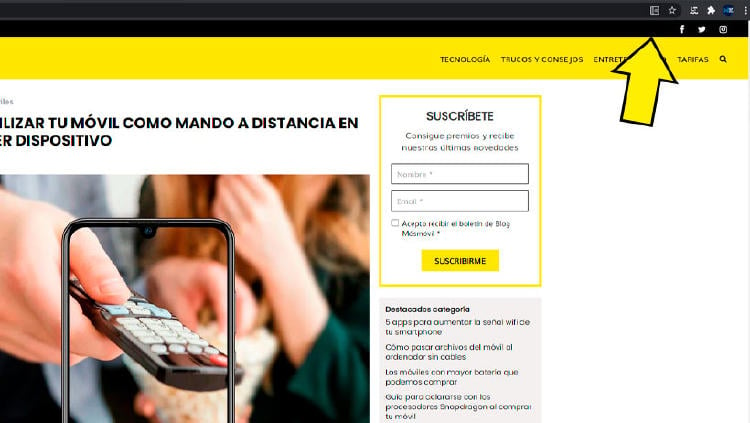
Esto cambiará radicalmente el estilo, lo hará mucho más minimalista. Nos dejará ver solamente el texto, las imágenes y los enlaces.
Esto nos evita distracciones, lo que lo puede hacer un modo muy útil para estudiar contenidos online, algo cada vez más común.

Por defecto Google Chrome tiene un estilo definido para este modo lectura, aunque sus posibilidades no se quedan aquí y la configuración del mismo lo hace aún más atractivo.
Este fondo blanco puede no ser todo lo beneficioso que nos gustaría para nuestra vista, sobre todo si leemos por la noche.
Opciones para configurarlo
Para cambiar el estilo que nos ofrece el navegador, tan solo tenemos que tocar sobre la pequeña letra "A" que aparece justo encima de todo el texto, cuando hemos activado el modo lectura en alguna página web.
Esto nos dejará ver un panel nuevo con opciones que nos permiten modificar la fuente del texto, el color de fondo e incluso el tamaño.
Esto hace cambiar por completo la visibilidad, sobre todo al poner el modo sepia o modo oscuro.
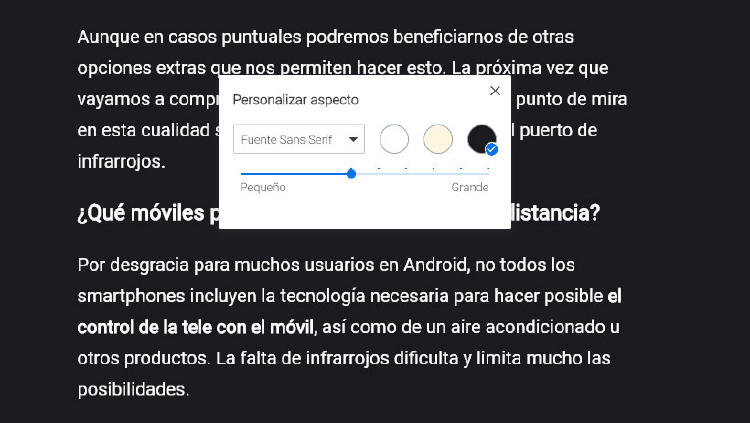
Esto marcará un antes y un después en la lectura y lo mejor de todo es que no hace falta cambiarlo siempre.
Con solo modificar una vez el estilo, se aplicará siempre que activemos el modo lectura en algún portal online o documento de lectura con Google Chrome.
La revolución digital y la revolución en la lectura han llegado a los ordenadores o tablets de la mano de esta nueva función que ya puedes disfrutar con todo lo que te hemos explicado.
En MÁSMÓVIL nos hemos propuesto ofrecerte los trucos más avanzados en Google Chrome. Esta vez con una opción pensada para los lectores asiduos desde el ordenador, permitiendo cuidar la vista de forma rápida. Si quieres información sobre nuestras ofertas, llámanos gratuitamente al 900 696 301 o consulta nuestra web.